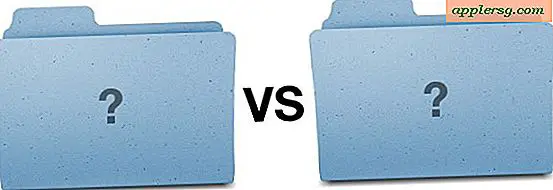Come configurare Toshiba eStudio per la stampa in rete
Toshiba Corp. produce e commercializza una famiglia di macchine multifunzione a colori della linea eStudio per uso aziendale compatibili con la rete. Queste macchine combinate fotocopiatrici/stampanti/scanner/fax a colori di qualità fotografica possono essere collegate alla rete tramite una scheda di interfaccia di rete integrata. Una volta assegnato un indirizzo IP, la macchina multifunzione eStudio diventa una stampante a colori da 25 a 35 copie al minuto.
Indirizzamento TCP/IP dinamico
Premere "Funzioni utente" sul pannello di controllo.
Tocca la scheda "Ammin" sul touch-screen.
Immettere la password dell'amministratore toccando i tasti appropriati sulla tastiera QWERTY sul touch-screen. Tocca "Invio".
Toccare l'icona "Rete" sul touch-screen.
Toccare l'icona "TCP/IP" sul touch-screen.
Toccare il pulsante "Dinamico" sul touch-screen.
Toccare il pulsante "Invio" sul touch-screen.
Tocca il pulsante "Applica ora" sul touch-screen. Il display visualizzerà un messaggio "Inizializzazione rete" durante l'inizializzazione della scheda di interfaccia di rete.
Premere "Cancella funzione" sul pannello di controllo per tornare alla modalità predefinita.
Indirizzamento TCP/IP statico
Premere "Funzioni utente" sul pannello di controllo.
Tocca la scheda "Ammin" sul touch-screen.
Immettere la password dell'amministratore toccando i tasti appropriati sulla tastiera QWERTY sul touch-screen. Tocca "Invio".
Toccare l'icona "Rete" sul touch-screen.
Toccare l'icona "TCP/IP" sul touch-screen.
Toccare il pulsante "Statico" sul touch-screen.
Toccare il pulsante "Indirizzo IP" sul touch-screen, quindi utilizzare i tasti numerici sulla tastiera del pannello di controllo per inserire l'indirizzo IP. Immettere le prime tre cifre, quindi toccare il tasto freccia destra. Immettere le tre cifre successive, quindi toccare il tasto freccia destra. Continuare finché non vengono immesse tutte le cifre.
Toccare il pulsante "Subnet Mask" sul touch-screen, quindi utilizzare i tasti numerici sulla tastiera del pannello di controllo per accedere alla subnet mask. Immettere le prime tre cifre, quindi toccare il tasto freccia destra. Immettere le tre cifre successive, quindi toccare il tasto freccia destra. Continuare finché non vengono immesse tutte le cifre.
Toccare il pulsante "Gateway" sul touch-screen, quindi utilizzare i tasti numerici sulla tastiera del pannello di controllo per accedere al gateway. Immettere le prime tre cifre, quindi toccare il tasto freccia destra. Immettere le tre cifre successive, quindi toccare il tasto freccia destra. Continuare finché non vengono immesse tutte le cifre.
Toccare il pulsante "Invio" sul touch-screen.
Tocca il pulsante "Applica ora" sul touch-screen. Il display visualizzerà un messaggio "Inizializzazione rete" durante l'inizializzazione della scheda di interfaccia di rete.
Premere "Cancella funzione" sul pannello di controllo per tornare alla modalità predefinita.
Suggerimenti
La macchina eStudio può essere configurata per Netware e Appletalk così come per l'indirizzamento TCP/IP. Selezionare la modalità di indirizzamento alternativo toccando l'icona appropriata al passaggio 5.